导读 车型:联想GeekPro 2020。系统:win10 1909 64位企业版。软件版本:Adobe Photoshop cs6。有些用户可能有不同的计算机型号,但
音频解说
车型:联想GeekPro 2020。
系统:win10 1909 64位企业版。
软件版本:Adobe Photoshop cs6。
有些用户可能有不同的计算机型号,但系统版本是一致的,适合这种方法。
如何分解ps文本,下面就和大家分享一下如何分解PS文本的教程。
1第一步是打开ps,点击新建并创建。

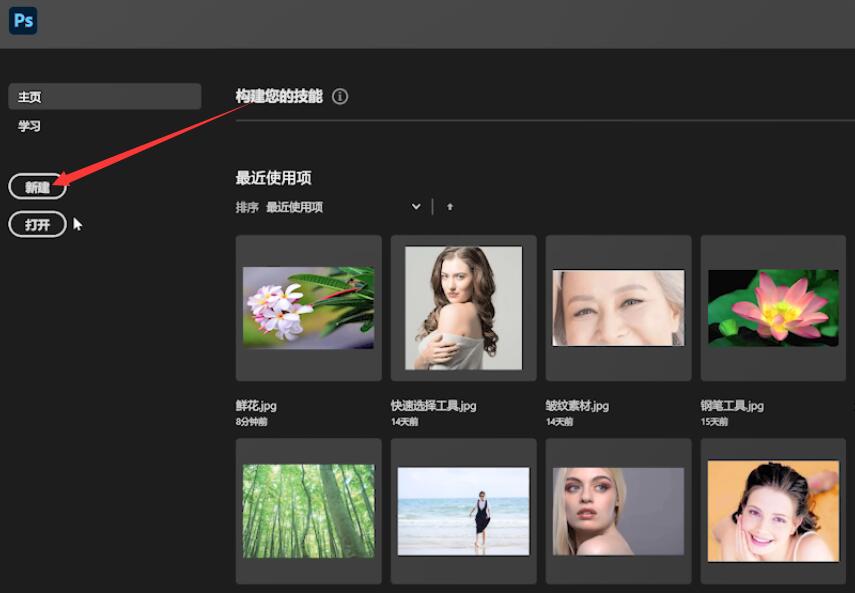
如何改变ps文本层中的字符?
打开ps,选择需要修改的文字图层,点击左侧工具栏上的文字工具,然后点击文字内容修改文字,最后点击勾号完成修改。
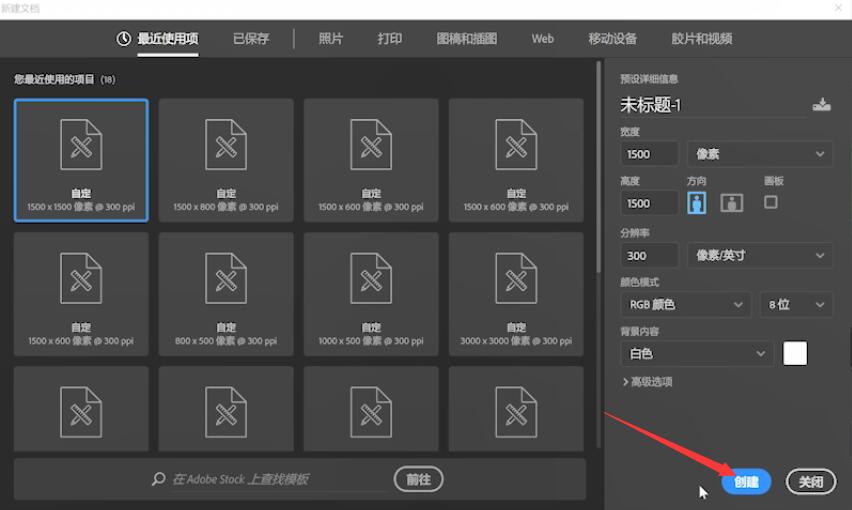
第二步:选择文本工具,输入文本,栅格化文本,选择矩形框选择工具。
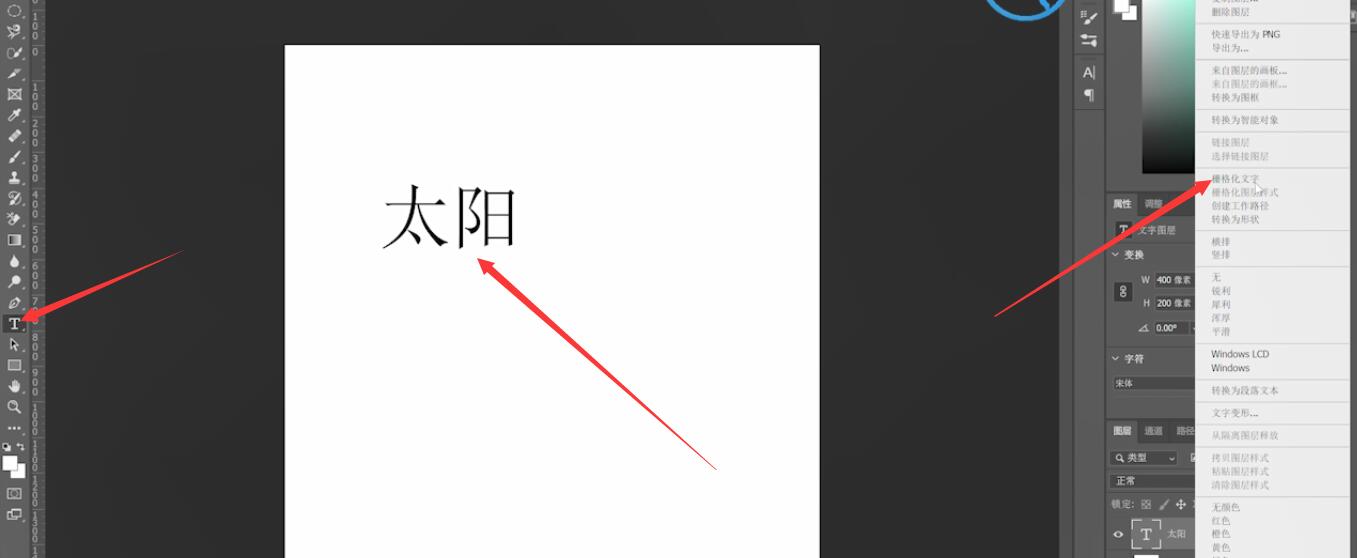
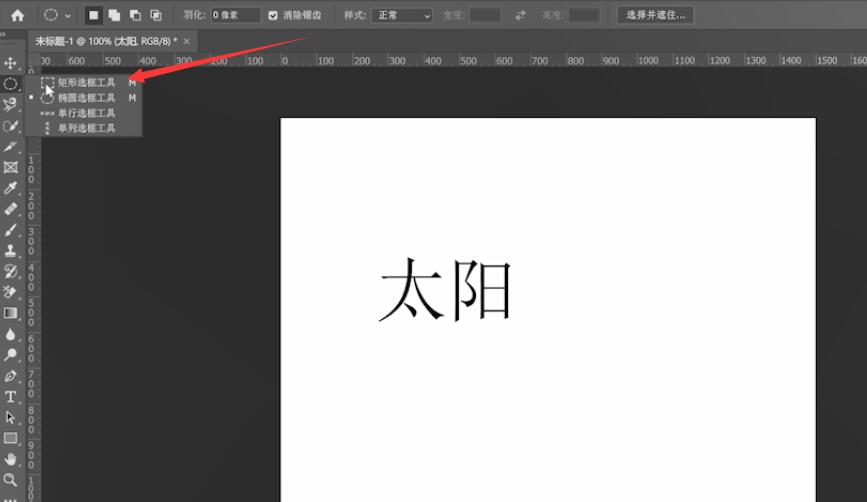
第三步:选择文字分离部分,选择移动工具,移动所选部分。
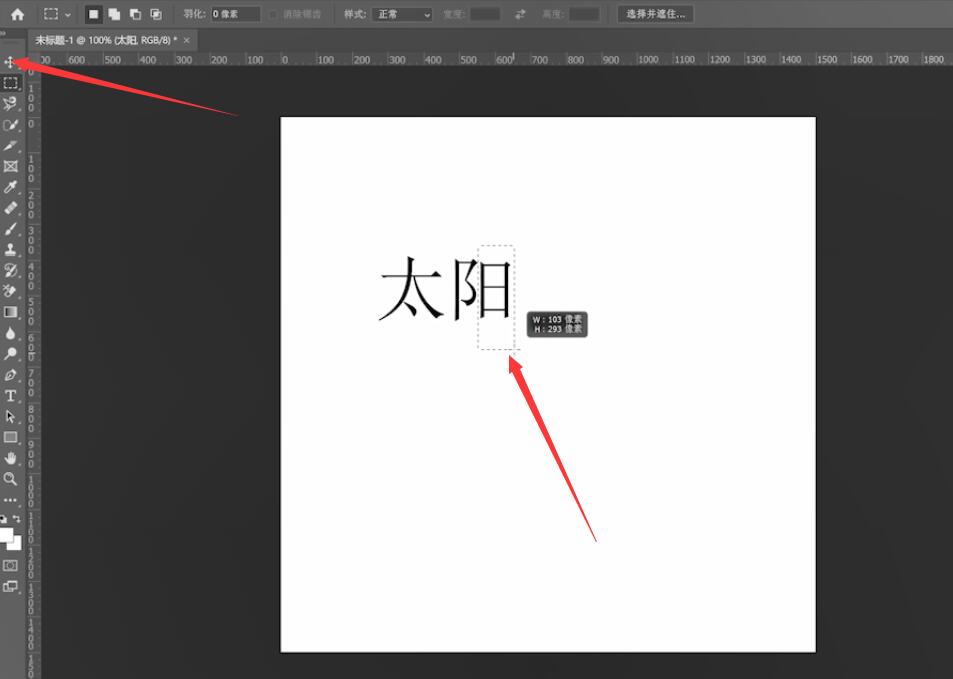
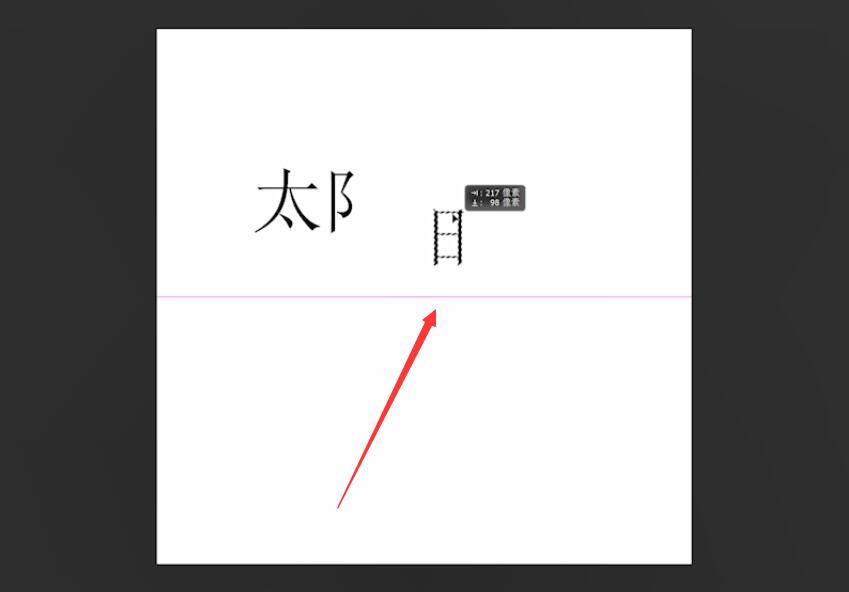
以上就是ps如何分解文字内容,希望对大家有所帮助。
